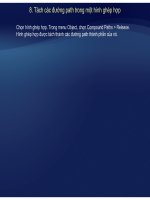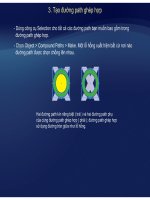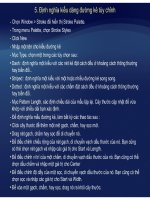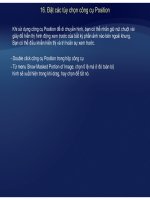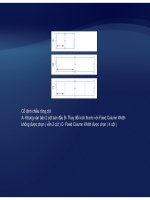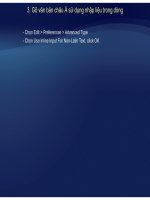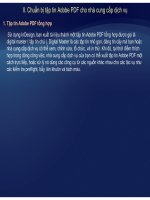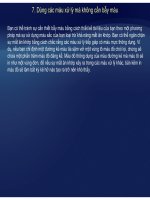Tự học Indesign CS2 : part 2 potx
Bạn đang xem bản rút gọn của tài liệu. Xem và tải ngay bản đầy đủ của tài liệu tại đây (267.7 KB, 6 trang )
5. Đóng tập tin sách
Để đóng mộtsáchđơnchọn Close Book trong menu Book Palette
-
Để
đóng
một
sách
đơn
,
chọn
Close
Book
trong
menu
Book
Palette
.
- Để đóng tất cả sách đang mở neo cùng với nhau trong cùng Palette, click nút đóng
trong thanh tiêu đề của Book Palette.
6. In hay xuất tập tin sách
Một tiện lợi của việc sử dụng tập tin sách là bạn có thể sử dụng một lệnh đơn lẻ để xuất –
cho in ấnchuẩnbị đóng gói hay xuất thành PDF
các tài liệu đóng sách đượcchọn
- Trong Book Palette, làm một trong các thao tác sau :
cho
in
ấn
,
chuẩn
bị
,
đóng
gói
,
hay
xuất
thành
–
các
tài
liệu
đóng
sách
được
chọn
hay toàn bộ sách.
• Để xuất tài liệu cụ thể, chọn tài liệu mong muốn.
• Để xuất toàn bộ sách, chắc rằng không có tài liệu nào được chọn.
Chọnmộtlệnh xuất trong menu Book Palette
-
Chọn
một
lệnh
xuất
trong
menu
Book
Palette
.
III. Đồng bộ hóa các tập tin sách
Khi bạn đồng bộ hóa các tài liệu trong một sách, các style và swatches được sao chép từ
St l S à á tài liệ hỉ đị h t á h th thế bất ứ tl à th à ó
St
y
l
e
S
ource v
à
o c
á
c
tài
liệ
u c
hỉ
đị
n
h
t
rong s
á
c
h
,
th
ay
thế
bất
c
ứ
s
t
y
l
e v
à
swa
t
c
h
es n
à
o c
ó
tên giống nhau. Sử dụng hộp thoại Synchronize Options để quyết định style và swatch nào
được sao chép
ồ
Chọn style và swatch được đ
ồ
ng bộ
-Chọn Synchronize Options trong menu Book Palette
-Chọn style và swatche bạn muốn sao chép từ style source vào tài liệu sách khác, và click
OK Chắ ằ h ấ ả álđ b ồ đị hh ủ álkhá
OK
.
Chắ
c r
ằ
ng c
h
ọn t
ấ
t c
ả
c
á
c sty
l
e
đ
ã
b
ao g
ồ
m trong sự
đị
n
h
ng
h
ĩa c
ủ
a c
á
c sty
l
e
khá
c.
Đồng bộ hóa các tài liệu trong tập tin sách
- Trong Book Palette, click ô trống kế tài liệu mà bạn muốn là Style Source; biểu tượng
style source cho biết tài liệu nào là nguồn.
-Chắc rằn
g
các tù
y
ch
ọ
n st
y
le và swatch b
ạ
n muốn sao ché
p
từ st
y
le source đư
ợ
c ch
ọ
n
gyọ y ạ p y ợ ọ
trong hộp thoại Synchronize Option.
- Trong Book Palette, chọn các tài liệu bạn muốn đồng bộ hóa với tài liệu style source.
Nếu khôn
g
có tài li
ệ
u nào đư
ợ
c ch
ọ
n
,
toàn b
ộ
sách sẽ đư
ợ
c đồn
g
b
ộ
.
g ệ ợ ọ , ộ ợ g ộ
-Chọn Synchronize Selected Documents hay Synchronize Book từ menu Book Palette,
hay click nút Synchronize ở đáy Book Palette.
IV. Đánh số trang trong sách
Trong mộttập tin sách sự đánh số trang tự động đượcbật theo mặc định Phạm vi trang
Trong
một
tập
tin
sách
,
sự
đánh
số
trang
tự
động
được
bật
theo
mặc
định
.
Phạm
vi
trang
xuất hiện bên cạnh mỗi tên tài liệu trong Book Palette. Kiểu đánh số và trang bắt đầu được
dựa vào các thiết lập trong hộp thoại Document Page Numbering Options của mỗi tài liệu.
Nếu Automatic Pa
g
e Numberin
g
đư
ợ
c ch
ọ
n tron
g
tài li
ệ
u đón
g
sách
,
các tran
g
tron
g
sách
ggợ ọ g ệ g, gg
được đánh số theo trình tự.
Nếu một tài liệu vị thất lạc hay không thể được mở, phạm vi trang thể hiện dấu hỏi “?” từ
chỗ nơi tài li
ệ
u thiếu sẽ là kết thút của sách
,
cho biết
p
h
ạ
m vi tran
g
th
ự
c khôn
g
biết rõ. Gỡ
ệ , p ạ g ự g
bỏ hay thay thế tài liệu thiếu trước khi bạn đánh số trang lại. Nếu biểu tượng In Use xuất
hiện, ai đó đang sử dụng máy tính khác đã mở tài liệu; người đó phải đóng tài liệu trước
khi bạn có thể đánh số trang lại cho nó.
ổ ố
1. Thay đ
ổ
i các tùy chọn đánh s
ố
trang
-Chọn tài liệu trong Book Palette.
-Ch
ọ
n Document Pa
g
e Numberin
g
O
p
tions tron
g
menu Book Palette
,
ha
y
double click
ọ ggpg ,y
các số trang của tài liệu trong Book Palette.
2. Bắt đầu đánh số trang trên trang chẳn và lẻ.
Ch BkP N bi Oti t BkPltt
-
Ch
ọn
B
oo
k
P
age
N
um
b
er
i
ng
O
p
ti
ons
t
rong menu
B
oo
k
P
a
l
e
tt
e.
-Chọn Continue on Next Odd Page hay Continue on Next Even Page.
-Chọn Insert Blank Page để thêm một trang trống ở cuối bất cứ tài liệu nào trong trang
theo sa phải ănbảntrênmột trang đợc đánh số lẻ hoặcchẳnàsađó click OK
theo
sa
u
phải
v
ăn
bản
trên
một
trang
đ
ư
ợc
đánh
số
lẻ
hoặc
chẳn
, v
à
sa
u
đó
click
OK
.
3. Tắt sự đánh số trang tự động
-
Chọn Book Page Numbering Options trong menu Book Palette
Chọn
Book
Page
Numbering
Options
trong
menu
Book
Palette
.
-Bỏ chọn Automatic Page Numbering, và click OK.
4. Tổ chức trang lại
-Chọn Repaginate trong menu Book Palette.
Nếu có bất kỳ tài liệu nào bị thiếu, sách không thể tổ chức trang lại.
V. Chuyển đổi tập tin sách
ể ể ổ ằ
1. Chuyển đổi tập tin sách từ các phiên bản InDesign trước.
Bạn có th
ể
chuy
ể
n đ
ổ
i các tập tin sách đã tạo trong InDesign 2.x hay InDesign CS b
ằ
ng
cách mở và lưu chúng trong InDesign CS2.
Để chuyển đổi một tập tin sách để sử dụng với InDesign CS2.
- Trong InDesign CS2, chọn File > Open
-Chọn tập tin sách đã tạo trong InDesign 2.x hay InDesign CS và click OK. Một
cảnh báo xuất hiện.
-Chọn Save Book As từ menu Book. Xác định tên mới cho tập tin đã chuyển đổi,
và click Save.